FileZilla Server是一款免费、架设容易的FTP〈File Transfer Protocol〉档案传输软体,下载与安装FileZilla Server以后〈详见:免费的FTP伺服器FileZilla Server〉,可以在自己的电脑建立帐号、密码和分享的资料夹;使用者可以透过网路,以FTP连线软体〈详见:FileZilla下载与安装〉,连接到分享的电脑,输入帐号与密码,登入电脑内指定的资料夹,作档案上传、下载、删除、更改名称、建立资料夹…等操作。安装完成的FileZilla Server,因为受到Windows 防火墙的阻挡,无法连线传输档案,必须设定「允许程式通过防火墙」,才能正常运作,本文说明如何设定Windows 7的防火墙:
1.开启Windows 7,点选「开始\\控制台」。
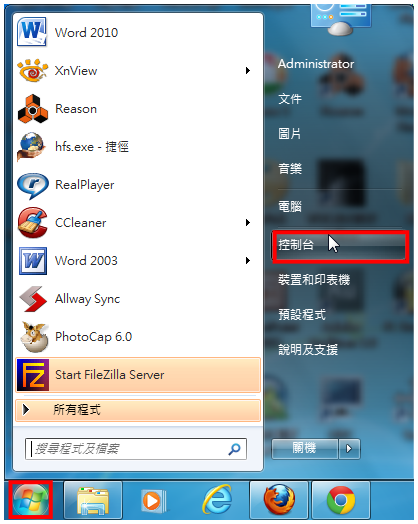
2.点选「系统及安全性」。
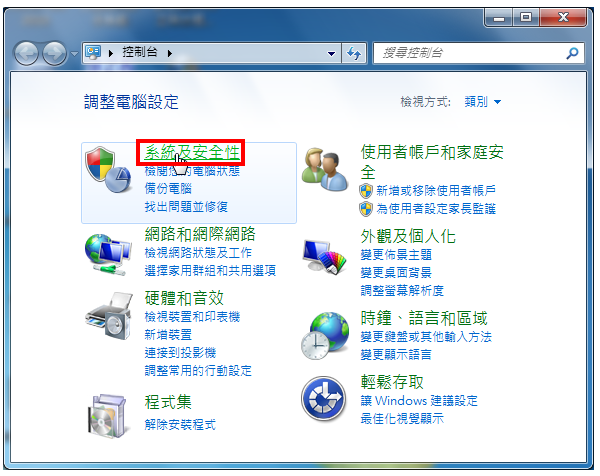
3.点选「允许程式通过Windows防火墙」。
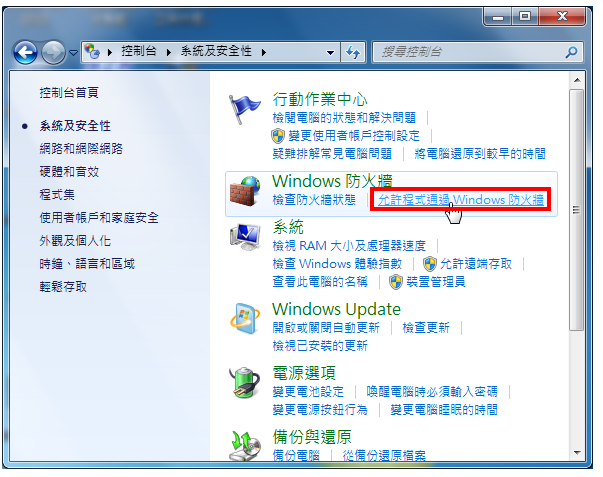
4.点选「允许其他程式」。
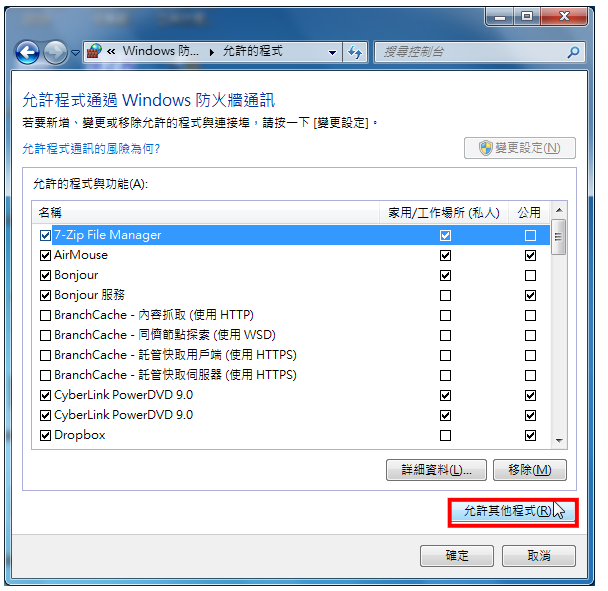
5.点选「浏览」。

6.作业系统是32位元的Windows 7在「C:\\Program Files\\ FileZilla Server\\」的资料夹〈64位元的作业系统在「C:\\Program Files(X86)\\ FileZilla Server\\」〉,选择「FileZilla server.exe」,点选「开启旧档」。
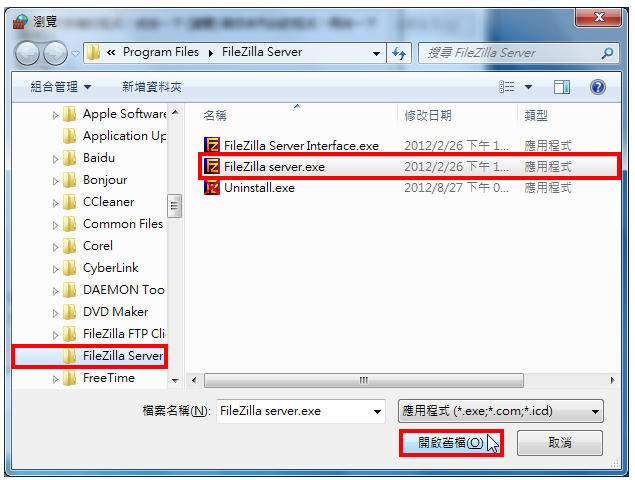
7.点选「新增」。
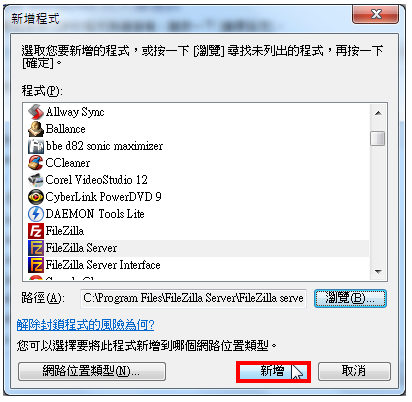
8.已经设定允许FileZilla Server通过防火墙,如下图所示。

9.关闭「系统及安全性」的视窗,结束防火墙的设定。
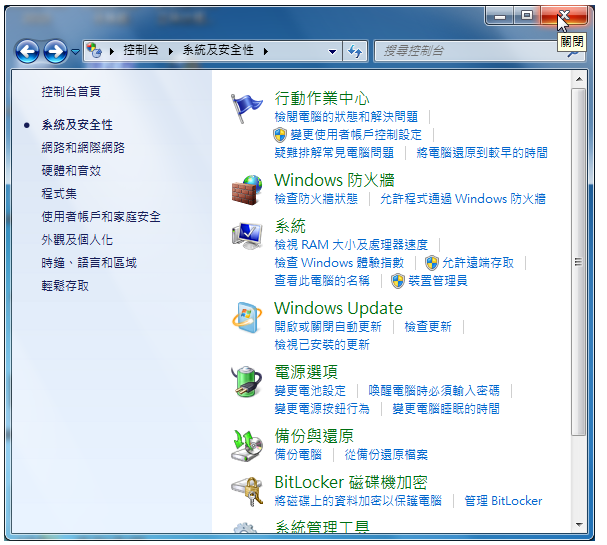
点击阅读全文